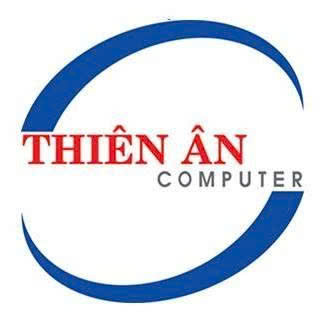Mẹo vặt máy tính
Hướng dẫn cách chia và gọp ổ cứng trên Windows 10
Hướng dẫn cách chia và gọp ổ cứng trên Windows 10
Chia ổ đĩa Windows 10 hay còn gọi là phân vùng ổ cứng Windows 10 là một thủ thuật rất cần thiết đối với người dùng PC, máy tính. Bởi nó sẽ giúp bạn chia ổ có dung lượng lớn thành những ổ nhỏ hơn, tăng dung lượng cho bộ nhớ máy, dễ dàng quản lý thư mục. Qua bài viết này hãy cùng Thành Nhân Computer tìm hiểu về cách chia và gọp ổ cứng nhé.
1./ Cách chia ổ cứng trên windows 10
Bước 1: Click chuột phải vào This PC > Chọn Manager.

Bước 2: Chọn Disk Management > Nhấp chuột phải vào phân vùng cần chia > Chọn Shrink Volume.

Bước 3: Nhập dung lượng để cắt phân vùng ổ đĩa vào ô Enter the amount of space to shrink in MB >Nhấn vào Shrink để tiếp tục.

Bước 4: Kích phải chuột vào phân vùng đó và chọn New Simple Volume.

Bước 5: Chọn Next.

Bước 6: Ở hộp thoại tiếp theo, chọn Next.

Bước 7: Chọn tên ổ đĩa ở mục Assign the Following driver letter > Nhấn Next để tiếp tục.

Bước 8: Chọn kiểu định dạng ổ đĩa (File system) và đặt tên ở mục Volume label > Nhấn Next.

Bước 9: Kiểm tra thông tin trong ô You selected the following settings > Nhấn Finish để hoàn thành.

2./ Cách gộp ổ đĩa Windows 10.
Bước 1: Nhấp chuột phải vào phân vùng ổ đĩa cần xóa > Chọn Delete Volume.

Bước 2: Hộp thoại Delete simple volume xuất hiện > Nhấn Yes để xác nhận.

Bước 3: Bấm chuột phải vào phân vùng ổ cứng bên cạnh > Chọn Extend Volume.

Bước 4: Nhấn Next.

Bước 5:Chọn lượng dung lượng cần gộp > Tiếp tục nhấn Next để gộp toàn bộ.

Bước 6: Xác nhận và kiểm tra lại thông tin dung lượng trong mục You selected the following settings > Nhấn Finish để hoàn thành.